GeckoLinux je openSUSE spin, který je k dispozici ve statické i průběžné edici.
Dodává se ve dvou variantách, Statické edice pro GeckoLinux jsou založeny na openSUSE Leap 42.2 s jeho pravidelným životním cyklem a dlouhou životností podpory, zatímco průběžná edice je založena na stabilní verzi openSUSE Tumbleweed.
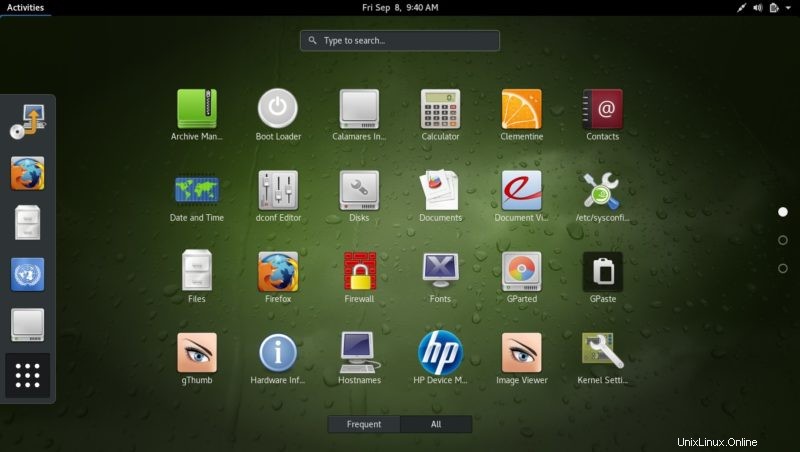
GeckoLinux, více z vylepšené edice openSUSE, používá oficiální repo s úpravami tématu, vzorů a umožňuje instalaci z dalších repozitářů. openSUSE používá vzory, které instalují spoustu aplikací, které většina z nás nepotřebuje. GeckoLinux se snaží tento problém vyřešit, protože přichází s velmi minimálním využitím vzorů, aby se zabránilo dalším balíčkům, které se vracejí i po odinstalaci v prvním z nich.
Podívejme se na funkce, instalační kroky a také uvidíme, jak se GeckoLinux liší od openSUSE.
[irp posts=”18063″ name=”9 úžasných faktů o SUSE Linux, které byste měli vědět”]
Funkce GeckoLinux
- GeckoLinux přichází s offline instalačním živým obrazem DVD / USB pro statické i průběžné edice.
- Nabízí různé přizpůsobené edice optimalizované pro různá prostředí stolních počítačů. Existuje edice Cinnamon, XFCE, Gnome, Plasma, Mate, Budgie LXQt a Barebones pro statické i pohyblivé edice.
- Dodává se s různými předinstalovanými aplikacemi s otevřeným zdrojovým kódem a proprietárními aplikacemi, jako jsou mediální kodeky, které vás ušetří od bolesti ruční instalace.
- GeckoLinux podporuje balíčky z repozitáře Pacman.
- Přichází s lepším vykreslováním písem a nevynucuje instalaci dalších doporučených balíčků po instalaci systému.
- Desktopové programy v GeckoLinuxu lze odinstalovat se všemi jejich závislostmi.
Stáhněte si GeckoLinux
Kopii GeckoLinuxu si můžete stáhnout z jeho stránky pro stahování:
Stáhnout GeckoLinux
Existují různé příchutě pro statické i rolovací uvolňování.
Instalace
Popadl jsem kopii GeckoLinux Rolling Gnome edition, Gnome je pro mě vždy druhý nejlepší po Unity. Proces instalace byl jednoduchý a bezproblémový ve virtuálním boxu. Jakmile jsem dokončil počáteční nastavení virtuálního počítače s přiřazením paměti a vytvořením pevného disku, pokračoval jsem ve spuštění virtuálního počítače se staženým ISO.
Na ploše byl Calamares Installer, který při spuštění zobrazuje název instalačního programu openSUSE. Instalace všeho zabrala dalších 30 minut.
Tato prezentace vyžaduje JavaScript.
Restart a výběr „Boot from Hard disk“ mě přivedl na přihlašovací obrazovku. Zážitek poté byl hladší a uklidňující.
Jak jsem řekl, používá instalační program openSUSE tumbleweed, a tedy i konečnou obrazovku :)
[irp posts=”11968″ name=”5 důvodů, proč byste měli používat OpenSUSE”]
Rozdíl mezi GeckoLinux a openSUSE
- openSUSE vyžaduje, abyste měli minimální znalosti o instalaci vzorů a balíčků pro desktopové prostředí, zatímco GeckoLinux nabízí několik desktopových prostředí, která nevyžadují, abyste se učili další dovednosti.
- Proprietární mediální kodeky a další nezbytnosti jsou v GeckoLinuxu předinstalované, zatímco v openSUSE to musíte udělat ručně.
- openSUSE je striktní s proprietárním softwarem, zatímco GeckoLinux používá balíčky z repozitáře Pacman, pokud jsou dostupné.
- GeckoLinux má lepší vykreslování písem než výchozí konfigurace písem openSUSE.
- Během odinstalování desktopového programu jej GeckoLinux odstraní spolu se svými závislostmi, zatímco vzor openSUSE někdy způsobí, že se odinstalované balíčky automaticky znovu nainstalují.
Pokud to mohu shrnout do řádku, GeckoLinux je vylepšením openSUSE s lepším vykreslováním písem, předkonfigurovaným pro různá desktopová prostředí a trochu více proprietární s velmi menším využitím vzorů.
Pokud raději děláte věci sami, použijte openSUSE. Pokud se tomu chcete vyhnout, GeckoLinux slouží vašemu účelu. Pro některé to opravuje věci, které se jim na openSUSE nelíbí.
Už jste to zkusili? Pokud ne, je čas vyzkoušet jinou distribuci Linuxu. Pokud ano, podělte se o své zkušenosti v sekci komentářů.